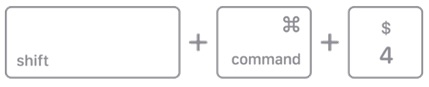9 meilleurs outils de capture pour Mac pour capturer et enregistrer l'écran (payant et gratuit) {2022 Picks}
Publié: 2022-05-22| Résumé : Vous voulez aller droit au but ? Notre recommandation pour la catégorie Meilleurs outils de capture pour MacBook est Snagit de TechSmith. C'est l'un des "outils de capture et d'enregistrement d'écran" les plus appréciés, choisi par les utilisateurs Windows et Mac. Non seulement cela, vous pouvez même modifier ces instantanés et enregistrements d'écran en fonction de vos besoins et préférences. Continuez à lire pour en savoir plus sur Snagit et d'autres outils de capture pour Mac ! |
Faites-vous partie de ceux qui détestent prendre des captures d'écran de tout l'écran du Mac, alors que vous n'avez besoin que de petites sections de la fenêtre, comme une image ou juste un texte ? Eh bien, si vous en avez assez de saisir des instantanés en utilisant les fonctionnalités intégrées qui ont leurs limites et ne sont pas assez flexibles pour répondre à vos besoins. Vous devez prendre l'aide de Best Snipping Tools For Mac (2022), qui facilite la tâche globale de capture de captures d'écran de défilement, d'instantanés d'une région spécifique, d'une seule fenêtre, etc. De plus, ces utilitaires de capture d'écran professionnels fournissent un large éventail de fonctionnalités pour annoter, modifier et affiner vos captures d'écran pour un travail professionnel.
Vous voudrez peut-être apprendre :Comment capturer manuellement des captures d'écran sur Mac ?Utilisez les raccourcis suivants pour capturer une capture d'écran sur Mac sans utiliser l'application Snipping :
Où vont les captures d'écran sur Mac Monterey ? C'est ici que vos captures d'écran sont enregistrées sur Mac Monterey :
Tous vos fichiers récemment consultés, y compris vos captures d'écran, peuvent être consultés ici ! |
Alors, sans plus tarder, laissez-nous vous présenter les 9 meilleurs outils de capture de MacBook en 2022 pour améliorer votre productivité et gagner du temps/des efforts en prenant manuellement des instantanés.
Liste des matières
- Examen des meilleurs outils de capture pour Mac (payants et gratuits)
- 1. Sagitt 2022
- 2. Coup de lumière
- 3. TextSnipper
- 4. CloudApp
- 5. Monosnap
- 6. Greenshot
- 7. Capture d'écran SnapNDrag Pro
- 8. Skitch
- 9. CleanShot X
- Questions fréquemment posées:
- LIRE SUIVANT :
Examen des meilleurs outils de capture pour Mac (payants et gratuits)
Après avoir testé des dizaines d'outils de capture pour Mac, nous avons dressé une liste des 9 meilleurs choix que vous pouvez envisager d'utiliser en 2022. Faites-nous savoir lequel d'entre eux est votre préféré !
1. Sagitt 2022
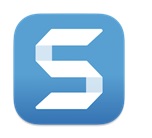 | USP : prend en charge la capture de captures d'écran, l'enregistrement d'écran, leur modification et leur partage sous forme d'images, de GIF ou de vidéos. |
| Site Web/Lien de téléchargement | |
| Compatibilité : Windows et Mac | |
| Modèles de tarification : essai gratuit, 62,99 $ (garantie de remboursement de 30 jours) | |
| Dernière version : 2022.0.3 | |
| Assistance technique par e-mail, chat en direct ou par téléphone ! |
Conçu et développé par TechSmith, Snagit est l'un des "logiciels de capture d'écran" les plus populaires pour les utilisateurs Mac et Windows. Avec Snagit, vous pouvez rapidement saisir des instantanés de l'ensemble de votre bureau, d'une région spécifique, d'une fenêtre active, de pages Web défilantes ou profiter de capacités d'enregistrement d'écran incroyables. Vous pouvez en outre tirer parti des outils d'édition d'images intégrés pour ajouter des éléments visuels et créer des images attrayantes et des vidéos pédagogiques pour votre public cible.
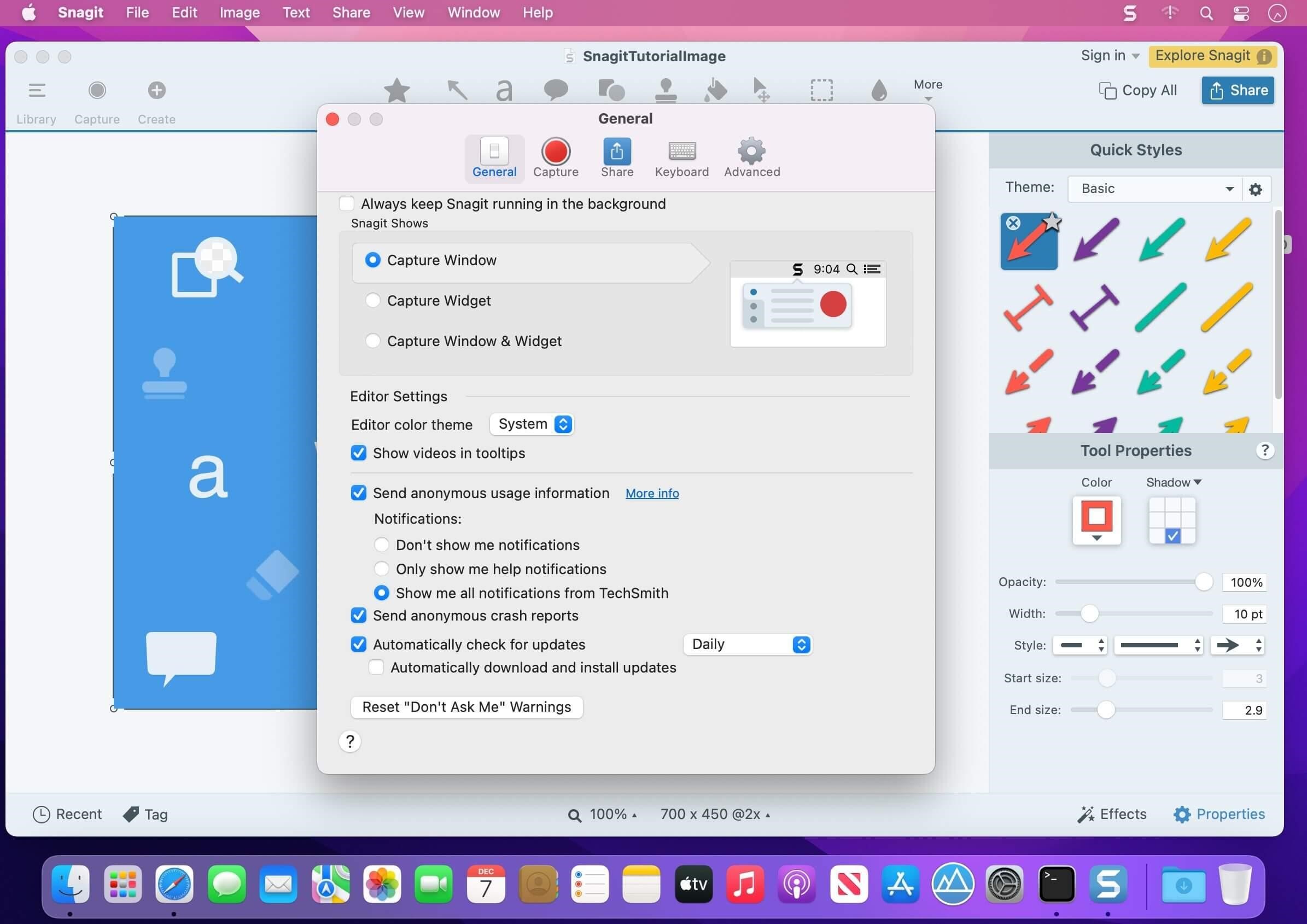
- Tableau de bord intuitif pour rendre le processus de capture complètement sans effort.
- S'intègre parfaitement aux applications populaires telles que Dropbox, Microsoft 365, Slack,
- Obtenez plus de 20 vidéos de tutoriels et de formations exclusifs.
- Outil de capture approprié pour les créateurs de contenu, les éducateurs et les indépendants.
- Ne reçoit pas de mises à jour fréquentes.
| Notre verdict : Snagit est un outil simple, puissant et intuitif pour capturer et enregistrer votre écran en quelques clics. De plus, vous pouvez accéder à l'outil MacBook Snip en anglais, français, allemand, japonais, espagnol et portugais. |
| Tutoriel vidéo - Comment utiliser Snagit sur Mac ? |
2. Coup de lumière
 | USP : Fournit le moyen le plus rapide de prendre des captures d'écran personnalisables |
| Site Web/Lien de téléchargement | |
| Compatibilité : Mac, Windows, Ubuntu et Google Chrome | |
| Modèles de tarification : outil de capture gratuit pour Mac | |
| Dernière version : 2.2.2 | |
| Assistance via la FAQ |
Lightshot est sans doute l'un des outils de capture d'écran MacBook les plus rapides à utiliser en 2022. Il est connu pour capturer des captures d'écran personnalisables selon les besoins et les préférences des utilisateurs. Vous pouvez en outre enregistrer vos instantanés sur votre ordinateur ou les télécharger sur les serveurs de Lightshot pour un partage sans tracas . Il a même une édition puissante pour mettre en évidence une partie d'une capture d'écran ou ajouter une annotation.
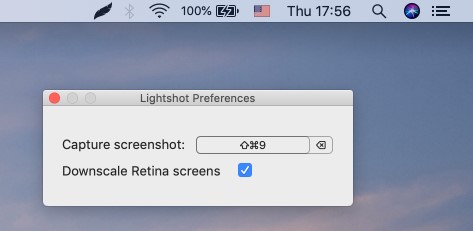
- Ajoutez des formes, des textes et des couleurs à vos images.
- Capturez facilement une capture d'écran de n'importe quelle zone sélectionnée sur votre écran.
- Prend en charge la recherche d'images similaires lorsque vous effectuez une recherche.
- Vous permet de prendre rapidement des captures d'écran successives, ce qui en fait le meilleur outil de capture pour Mac.
- A une interface très basique. A besoin de mises à jour !
| Notre verdict : la meilleure façon d'utiliser ce programme MacBook Snip consiste à utiliser des raccourcis clavier pour capturer des instantanés instantanés et les partager en téléchargeant des captures d'écran sur leurs serveurs et en créant un lien court pour un partage instantané. |
| Tutoriel vidéo - Comment utiliser Lightshot sur Mac ? |
3. TextSnipper
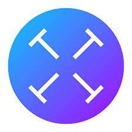 | USP : va au-delà d'un simple outil de capture pour Mac pour capturer et extraire n'importe quel texte de votre écran, y compris des vidéos YouTube, des PDF, des didacticiels, etc. |
| Site Web/Lien de téléchargement | |
| Compatibilité : Mac et iOS | |
| Modèles de tarification : essai gratuit, 6,99 $ (garantie de remboursement de 7 jours) | |
| Dernière version : 1.7.0 | |
| Assistance technique par e-mail ou Twitter ! |
TextSnipper est une merveilleuse application Mac qui adopte une approche avancée pour prendre des captures d'écran et extraire du texte à partir de fichiers PDF, d'images ou même de vidéos. Lorsque vous naviguez sur leur site Web officiel, vous trouverez des tonnes de didacticiels à suivre qui permettent aux débutants de comprendre le fonctionnement de l'outil de capture. De plus, il offre la possibilité de transformer le texte OCR en parole , ce qui est une alternative pratique aux outils complexes de reconnaissance optique de caractères.
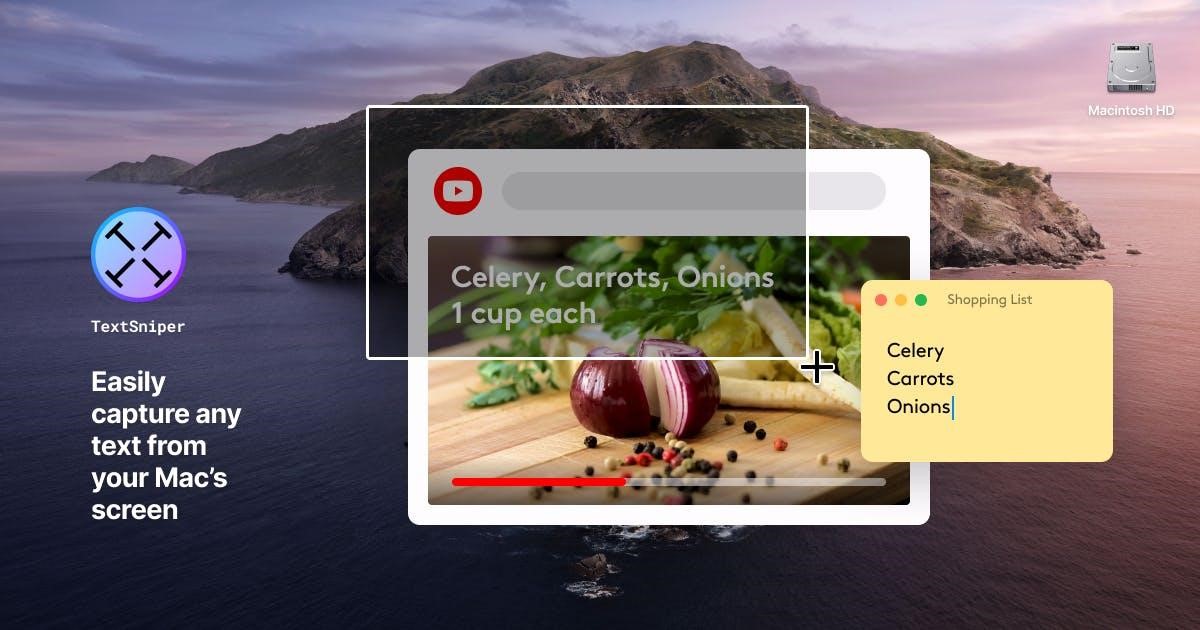
- Peut également extraire du texte de fichiers PDF non interrogeables.
- Détient également la capacité de lire les codes QR ou les codes-barres.
- Vous permet de convertir des formats de fichiers en formats texte.
- Générez rapidement du texte alternatif à partir de la capture d'écran pour les tweets.
- Support client médiocre.
| Notre verdict : TextSnipper est une application solide qui utilise la technologie OCR sur l'appareil et est hautement personnalisable pour capturer des captures d'écran et extraire le texte à l'aide de diverses options. Il reconnaît même le texte minuscule ou les images avec des arrière-plans de mauvaise qualité. |
| Tutoriel vidéo - Comment capturer n'importe quel texte à partir d'images, de PDF, de vidéos, de documents et de réunions en ligne ? |
Vous voudrez peut-être lire: Guide pour enregistrer l'écran et prendre une capture d'écran sur Netflix
4. Cloud App
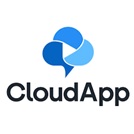 | USP : outil de capture rapide, fiable et sécurisé pour MacBook pour prendre des instantanés, enregistrer des écrans vidéo et les annoter également. |
| Site Web/Lien de téléchargement | |
| Compatibilité : Mac, Windows, Linux, iOS et Google Chrome | |
| Modèles de tarification : gratuit, à partir de 9,95 $ | |
| Dernière version : 6.6.6 | |
| Assistance via Chatbot, FAQ et plus encore ! |
CloudApp est encore un autre logiciel de capture d'écran Mac incroyable à essayer en 2022. Il aide les utilisateurs à capturer des captures d'écran en plein écran ou une partie de celle-ci. Vous pouvez configurer ses raccourcis clavier pour faciliter le processus et gagner un temps précieux tout en prenant des captures d'écran ou en enregistrant des écrans sur un Mac. Il dispose même d'un ensemble robuste d'outils d'annotation pour améliorer la qualité de vos images, découper les vidéos enregistrées, etc.
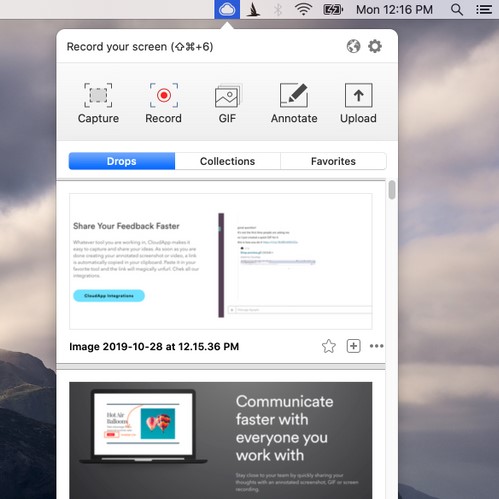
- Possibilité de créer des GIF avec vos trucs enregistrés.
- Ajoutez des dessins rapides, des flèches, des lignes, des emojis et d'autres formes pour communiquer avec clarté.
- Vous pouvez utiliser l'outil de capture MacBook sur le Web ou directement en l'installant sur votre Mac.
- Prend en charge la protection par mot de passe de vos fichiers et offre la possibilité de les partager via des liens.
- Manque d'autres modes populaires pour prendre des instantanés.
| Notre verdict : C'est l'un des meilleurs outils de capture d'écran gratuits pour Mac qui vous permet de capturer des captures d'écran en qualité HD et fournit des outils d'annotation de base pour améliorer la qualité globale des images. |
| Tutoriel vidéo - Comment utiliser CloudApp, le meilleur outil de capture pour votre MacBook ? |
5. Monosnap
 | USP : Meilleur outil de capture commerciale/non commerciale pour Mac pour prendre des instantanés, enregistrer des vidéos/GIF et les partager ! |
| Site Web/Lien de téléchargement | |
| Compatibilité : Mac, Windows et Google Chrome | |
| Modèles de tarification : gratuit, à partir de 2,50 $ | |
| Dernière version : 2.2 | |
| Assistance technique par e-mail ! |
Monosnap est l'un des meilleurs outils de capture pour Mac que vous pouvez envisager d'installer immédiatement. L'application vous permet de capturer différents types de captures d'écran et est équipée d'un éditeur d'images très efficace pour personnaliser vos instantanés. Contrairement aux autres programmes de capture mentionnés ici, il fournit un stockage cloud pratique pour enregistrer et partager vos photos capturées .

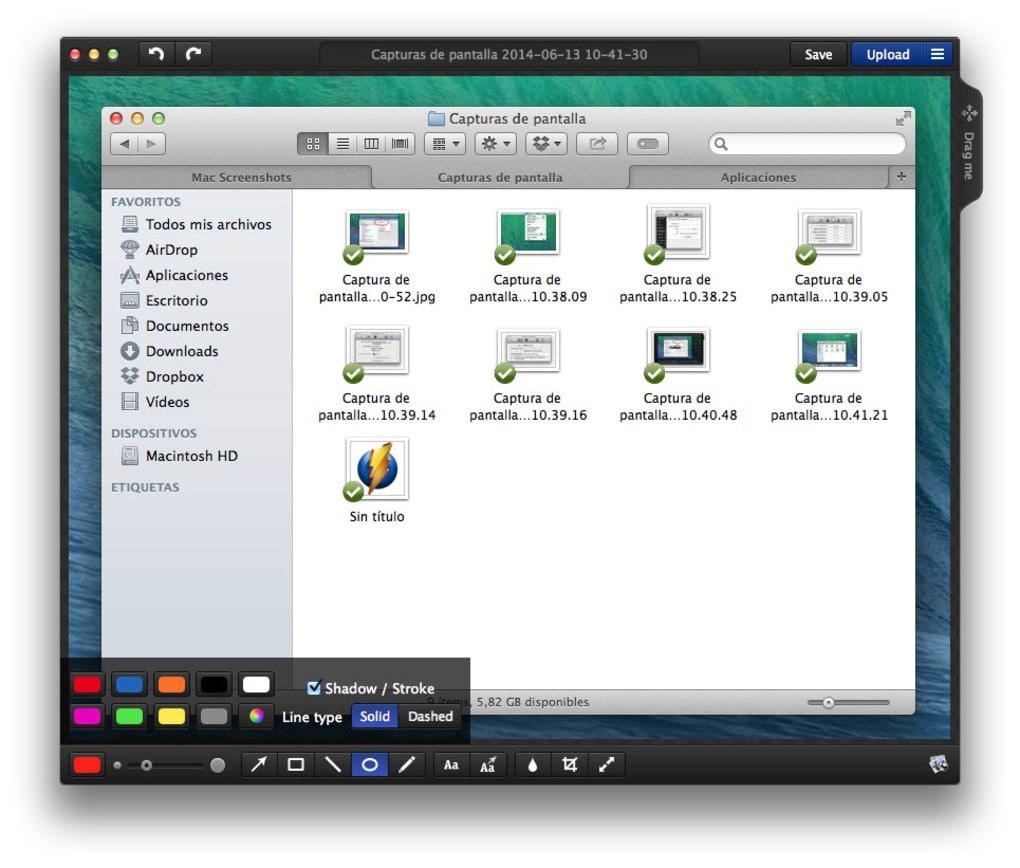
- Utilisez les raccourcis clavier pour capturer des captures d'écran.
- Ajoutez des flèches, des formes et des effets de flou à vos captures d'écran.
- Fonctionne parfaitement sur le navigateur Google Chrome.
- Vous permet également de filtrer l'enregistrement et de créer des GIF.
- Le tableau de bord a besoin d'améliorations.
- Mise à niveau des publicités push.
| Notre verdict : si vous êtes un utilisateur unique, envisagez de prendre l'aide de ce meilleur outil de capture gratuit pour Mac. Si vous recherchez une utilisation non commerciale, optez pour l'édition payante qui vous fournira 10 Go d'espace de stockage et plus de fonctions pour libérer votre créativité avec des captures d'écran et des enregistrements. |
| Tutoriel vidéo - Comment utiliser Monosnap pour prendre des captures d'écran et enregistrer votre écran sur Mac ? |
6. Greenshot
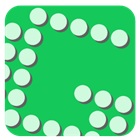 | USP : annotez facilement les parties en surbrillance ou les parties masquées d'une capture d'écran |
| Site Web/Lien de téléchargement | |
| Compatibilité : Mac et Windows | |
| Modèles de prix : 1,99 $ | |
| Dernière version : 1.2.10 | |
| Assistance via FAQ! |
Parler des meilleurs outils de capture pour Mac et ne pas mentionner Greenshot n'est certainement pas possible. C'est un logiciel open source et convivial, doté d'une variété de fonctionnalités pour prendre des captures d'écran, les annoter, mettre en évidence des parties importantes , etc. Il est même intégré à un outil de flou qui est utile pour masquer des informations personnelles dans une capture d'écran capturée. Vous pouvez configurer divers paramètres par défaut et personnaliser les raccourcis clavier en conséquence.
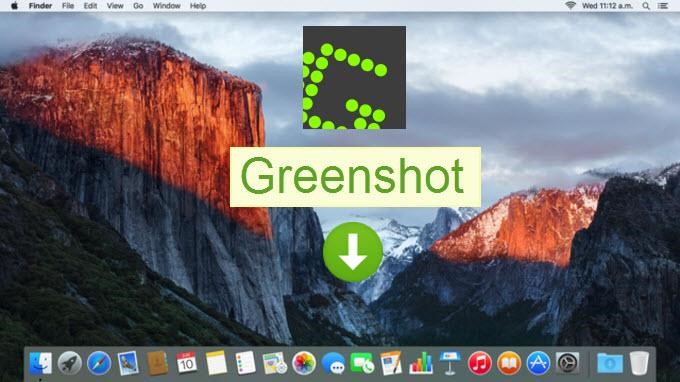
- Possibilité de copier votre image dans le presse-papiers.
- Enregistrez vos images dans plusieurs fichiers
- Des outils d'édition utiles sont proposés aux utilisateurs.
- Partagez directement vos fichiers avec un programme basé sur le cloud comme Confluence, Box.com, Dropbox et plus encore.
- Reçoit rarement les nouvelles mises à jour.
| Notre verdict : quel que soit le type de capture d'écran que vous souhaitez prendre, qu'il s'agisse d'un écran entier, d'une région spécifique ou de pages Web défilantes, vous pouvez facilement les capturer à l'aide de ce logiciel de capture MacBook. |
| Tutoriel vidéo - Introduction à Greenshot, un outil de capture d'écran pour Windows et Mac ! |
7. Capture d'écran SnapNDrag Pro
 | USP : prend en charge la capture en un clic (par fenêtre, sélection ou chronométrée) |
| Site Web/Lien de téléchargement | |
| Compatibilité : macOS 10.14 ou version ultérieure | |
| Modèles de prix : 9,99 $ | |
| Dernière version : 4.5.2 | |
| Assistance par e-mail ! |
SnapNDrag est sans aucun doute l'un des outils les plus simples et les plus pratiques pour capturer, organiser, annoter et partager votre contenu sur Mac. Il est livré avec des éditions gratuites et payantes, en utilisant la première, vous obtenez des fonctionnalités de capture d'écran de base, ainsi que la possibilité de renommer, rechercher et supprimer. L'édition payante offre la possibilité de redimensionner , d'utiliser des raccourcis clavier, d'organiser votre contenu, de modifier/annoter de manière transparente des captures d'écran et de les partager par e-mail, messages, etc.

- Prend en charge les instantanés en un clic.
- Utilise le mode Aperçu pour modifier les captures d'écran avant de les enregistrer.
- Personnalisez les raccourcis clavier en fonction de vos besoins et de vos préférences.
- L'outil de capture pour Mac fonctionne bien avec Facebook, Twitter, les e-mails et autres.
- Support client médiocre.
- Fonctionnalités limitées dans l'édition gratuite.
| Notre verdict : pour être honnête, SnapNDrag est un utilitaire de capture d'écran MacBook assez pratique qui vous permet de capturer des captures d'écran en plein écran, une fenêtre ou une zone spécifique d'une fenêtre, en quelques clics. Il prend même en charge le changement de nom par lots et vous pouvez conserver votre bibliothèque de captures d'écran sans aucun problème. |
| Tutoriel vidéo - Tout ce que vous devez savoir sur SnapNDrag ! |
Vous voudrez peut-être lire: Comment faire une capture d'écran sur Snapchat sans qu'ils le sachent
8. Skitch
 | USP : En plus de prendre plusieurs types de captures d'écran, il existe également un mode appareil photo qui vous permet de prendre des selfies avec l'appareil photo de votre Mac. |
| Site Web/Lien de téléchargement | |
| Compatibilité : Mac, iPhone, iPad et Windows | |
| Modèles de tarification : outil de capture gratuit pour Mac | |
| Dernière version : 2.9 | |
| Assistance technique via FAQ et plus encore ! |
Si vous recherchez un logiciel de capture facile à utiliser et le meilleur logiciel gratuit pour Mac, choisissez nul autre que Skitch par Evernote . L'application offre tout ce dont un utilisateur novice aura besoin pour prendre des captures d'écran. En l'utilisant, vous pouvez saisir des instantanés d'une zone sélectionnée, du plein écran, d'une fenêtre active, etc. De plus, il propose un mode appareil photo dédié qui vous permet de vous capturer via l'appareil photo de Mac . Intéressant, non ?
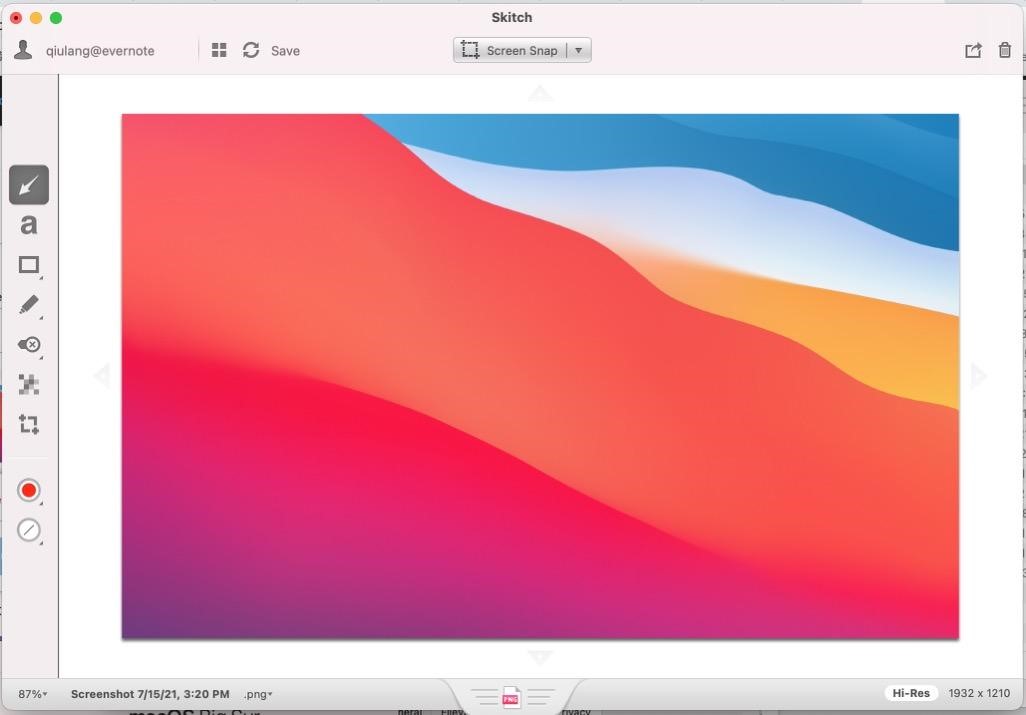
- Ajoutez des flèches, des lignes, des formes, des légendes, des pixels et des surbrillances à l'écran.
- Vous permet d'enregistrer votre contenu dans des formats de fichiers populaires.
- Vous donne la possibilité de partager vos fichiers via AirDrop, Notes et plus.
- Vous pouvez également enregistrer vos clichés sur le serveur d'Evernote pour y accéder sur d'autres plates-formes.
- Les outils d'annotation ne sont pas riches en fonctionnalités.
| Notre verdict : Honnêtement, ce logiciel de capture d'écran a tout ce que vous pouvez attendre du meilleur outil de capture d'écran gratuit pour Mac. Essayez d'utiliser votre appareil préféré, car il s'agit d'un utilitaire multiplateforme qui améliore votre productivité lors de vos déplacements ! |
| Tutoriel vidéo - Apprenez à faire une capture d'écran et à annoter gratuitement avec l'outil de capture d'écran Skitch pour MacBook ! |
9. CleanShot X
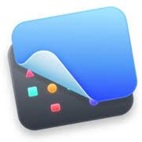 | USP : Fournit plus de 50 fonctionnalités, ce qui en fait l'outil de capture d'écran ultime. |
| Site Web/Lien de téléchargement | |
| Compatibilité : macOS 10.14 ou version ultérieure | |
| Modèles de tarification : 29 $ (garantie de remboursement de 30 jours) | |
| Dernière version : 4.2.2 | |
| Assistance via FAQ et plus ! |
Nous voici à la fin de notre liste sur les meilleurs outils de capture pour Mac (édition 2022). Nous aimerions conclure notre article de blog avec un outil intéressant comme CleanShot X . Il est livré avec l' apparence native de macOS pour faciliter le processus de prise de captures d'écran et d'enregistrement d'écrans Mac . Il dispose également d'un puissant éditeur intégré qui permet de mettre en surbrillance et de masquer des parties spécifiques des captures d'écran sans effort.
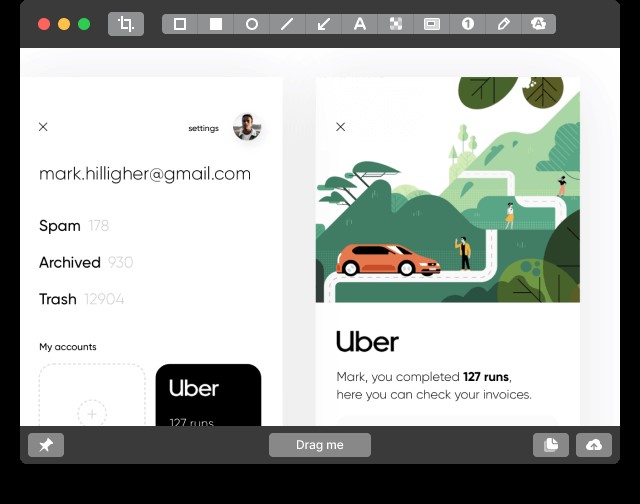
- Interface simple avec de grandes performances.
- Plusieurs options de partage sont proposées aux utilisateurs.
- Prise en charge des modes sombre et clair.
- Ensemble utile d'outils d'annotation, d'édition et de texte.
- L'équipe d'assistance est super lente.
| Notre verdict : Il n'y a probablement aucun outil de capture pour Mac qui possède un ensemble aussi vaste de fonctionnalités, allant de l'outil Recadrage, 4 styles de flèches/rectangle/ellipse/ligne, etc. Outil crayon, 7 styles de texte et plus encore. Par conséquent, vous avez toute liberté créative pour améliorer votre travail ! |
| Tutoriel vidéo - Voici comment faire vos premiers pas avec CleanShot X, Snip Tool pour Mac ! |
Recommandation de l'éditeur pour le meilleur outil de capture pour Mac (édition 2022) Tous les utilitaires de capture susmentionnés ont quelque chose de formidable à offrir, il est donc un peu difficile d'en choisir un. Sur la base de notre expérience et de notre utilisation, nous avons trouvé que Snagit était l'outil le plus puissant et le plus intuitif pour capturer et enregistrer votre écran en quelques clics. Avec Snagit, vous pouvez facilement saisir plusieurs types d'instantanés, y compris pour l'ensemble de votre bureau, une région spécifique, une fenêtre active, des pages Web défilantes et profiter d'incroyables capacités d'enregistrement d'écran. Vous pouvez en outre tirer parti des outils d'édition d'images intégrés pour ajouter des éléments visuels et créer des images attrayantes et des vidéos pédagogiques pour votre public cible. |
Questions fréquemment posées:
Quel est le meilleur outil de capture pour Mac ?
Outre Snagit, Lightshot est sans doute l'un des outils de capture d'écran MacBook les plus rapides à utiliser en 2022. Il est connu pour capturer des captures d'écran personnalisables selon les besoins et les préférences des utilisateurs.
Existe-t-il un outil de capture sur Mac ?
À l'aide de différentes combinaisons de claviers, vous pouvez activer l'outil de capture Mac intégré et capturer des captures d'écran en conséquence.
Comment installer un outil de capture sur Mac ?
Nous vous recommandons d'installer votre MacBook Snipping Tool préféré uniquement à partir de l'Apple App Store officiel. Accédez simplement à la page du produit, appuyez sur le bouton Obtenir et suivez les instructions à l'écran pour installer avec succès un bon outil de capture pour Mac.
Avons-nous manqué un logiciel de capture utile pour MacBook qui devrait être inclus dans cette liste ? Si oui, n'hésitez pas à les mentionner dans la section des commentaires ci-dessous !
LIRE SUIVANT : |
| Enregistreur d'écran Aiseesoft pour Mac : cela en vaut-il la peine ? |
| Étapes pour enregistrer des captures d'écran de l'écran de connexion de Chrome OS |
| Où trouver le dossier de capture d'écran Steam sur n'importe quel système d'exploitation |
| Captures d'écran YouTube - 2 façons de prendre des captures d'écran à partir d'une vidéo YouTube |
| Comment faire une capture d'écran sur Windows 11 |
| Meilleur logiciel d'enregistrement de jeu [gratuit et payant] pour Windows 11/10 |